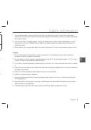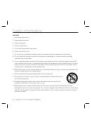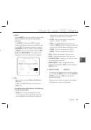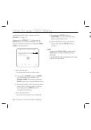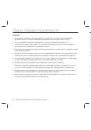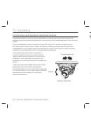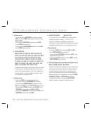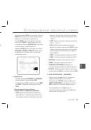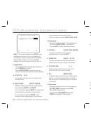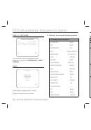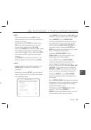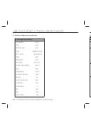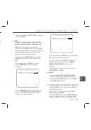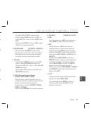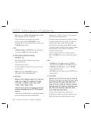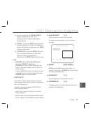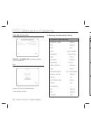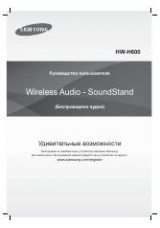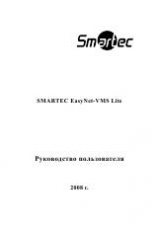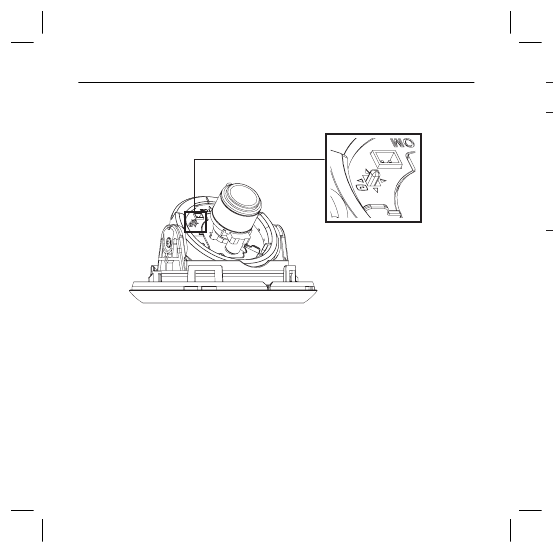
10 – DIGITAL COLOR DOME CAMERA
Introduction
SETUP Switch
This switch is used to set the function or property. When this switch is pressed for at least 2 seconds, the
MAIN MENU appears.
(Left/Right) : By pressing this switch left or right, you can move left or right on the menu or change the
displayed value.
(Up/Down) : By pressing this switch up or down, you can move up or down on the menu.
: When you press this switch in the menu, the selected function is confi rmed. To enter a submenu, press
this button.
•
Setting switches
❖
B
Be
IN